Син екран с грешка BAD_POOL_HEADER: причини за поява и най-прости методи за елиминиране
Така наречените сини екрани на смъртта в почти всички системи на семейството на Windows със сигурност могат да бъдат наречени един от най-често срещаните явления. Често в описанието на провала може да се намери грешка BAD_POOL_HEADER (Windows 10 и по-долу са еднакво податливи на възникването на такава ситуация). Това, което се доказва от появата на този неуспех и какви мерки трябва да се предприемат, за да се премахне, прочетете.
Син екран с грешка BAD_POOL_HEADER (0x00000019): какво е това и каква е причината за появата му?
Първо, нека видим как да тълкуваме този провал. Ако не навлизаме особено в техническите аспекти на функционирането на самата система, можем да кажем, че същността на провала е, че в даден момент възниква ситуация, когато са необходими много ресурси, за да се осъществи процес, свързан с „железното“ устройство. може да избира или обработва.
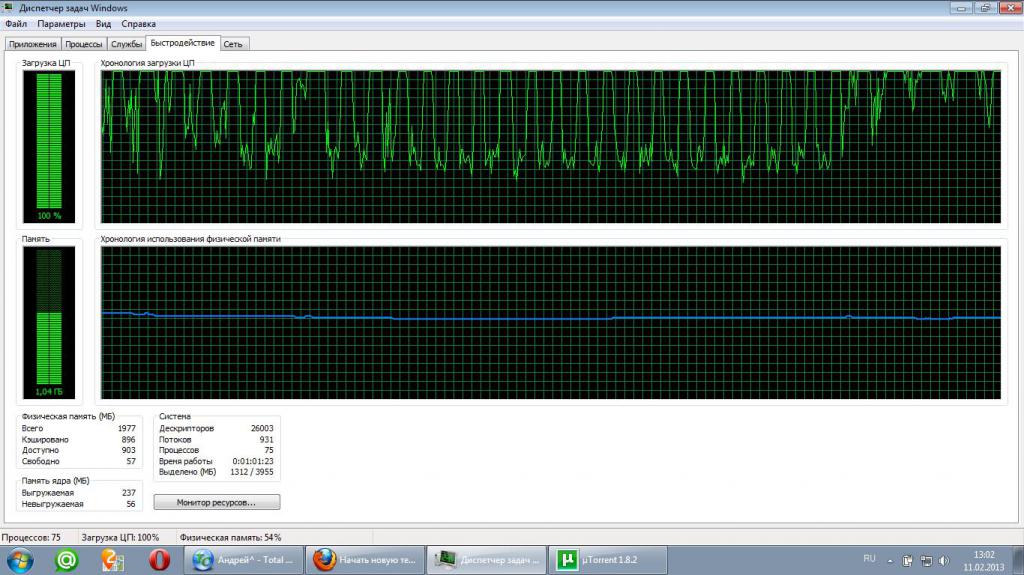
Грешката в BAD_POOL_HEADER е най-честата последица от претоварване на CPU и RAM, но може да се прояви и в цикличен достъп до твърдия диск. Доста често описанието съдържа връзка към конкретен файл, който е причинил срива, обикновено драйвер. Въпреки това, повредения софтуер може да не винаги е основната причина за това явление.
Първоначални стъпки за елиминиране на грешката в BAD_POOL_HEADER в Windows 7 или други операционни системи
Смята се, че вирусните аплети могат да причинят неуспех на драйвера. В резултат на това натоварването от устройството, включено в системата или в активната програма, може просто да се увеличи невероятно. Най-лесното решение на проблема е да сканирате компютъра си за вируси с помощта на преносим антивирусен софтуер.
Но също така можете да откриете и противоположните ситуации, в които самият софтуер за сигурност става виновник в провала на BAD_POOL_HEADER. По-специално, такова неприятно поведение е забелязано от Avast! Antivirus, широко рекламиран в интернет, който дава фалшиви положителни резултати или блокира някои важни системни услуги. В този случай ще трябва да го деинсталирате напълно и след това да инсталирате друг антивирус. Ако предпочитате леки безплатни програми, Panda Cloud Antivirus е подходящ.
Забележка: ако системата не се стартира, опитайте да стартирате в безопасен режим.
Възстановяване на системата в работно състояние
Много от тях веднага могат да спорят защо да проверяват или изтриват антивирус, ако можете веднага да възстановите системата.

Да, наистина върнете Windows, като заредите последната работна конфигурация през менюто Start (F8 в самото начало на стартирането на системата), можете, както и да възстановите системата през съответния дял или да затворите спиране с рестартиране няколко пъти. Но потребителските файлове не са засегнати. Алтернативно, такива действия могат да бъдат използвани. Но дори и след възстановяването, ще бъде необходимо да проверите системата. Кой знае, какво ще стане, ако вирусът се установи в потребителски директории?
Проверете RAM и HDD
Но, като правило, грешката на BAD_POOL_HEADER е свързана с проблемите на твърдия диск и RAM.
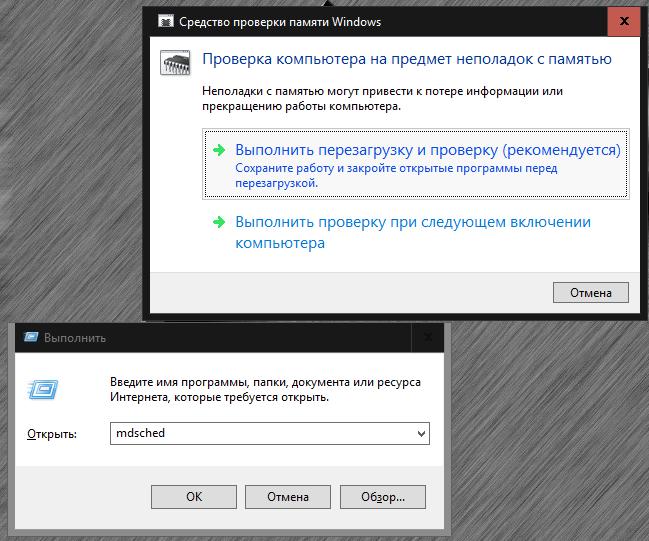
Ако можете да стартирате системата в избран режим, можете да използвате собствения си системен инструмент, за да тествате RAM, който се извиква чрез менюто за изпълнение на програмата, използвайки командата mdsched. От предложените опции за тестване трябва да изберете незабавна проверка с рестартиране.
Ако потребителят има познания в областта на специалния софтуер, по-добре е да се използва приложението Memtest86 +. Най-простият метод, ако проблемът с появата на син екран с грешка BAD_POOL_HEADER е свързан с RAM, ще бъде последователното премахване на летвите с последващото рестартиране. Идентифицираният дефектен компонент трябва да бъде заменен.
Но за да проверите диска е най-добре да използвате командния ред.
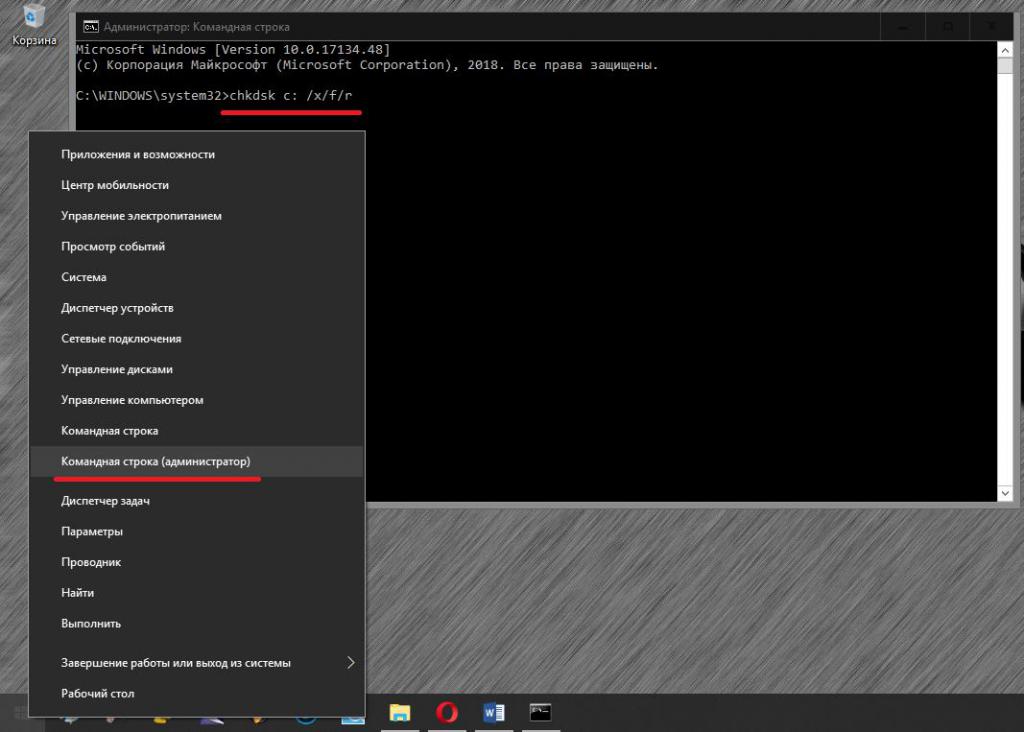
Необходимо е да се обадите в работната система само от името на администратора. Ако се опитвате да използвате нередовен обувка, от опциите, които трябва да изберете безопасен старт с поддръжката на командната конзола. В този случай използвайте командата chkdsk с добавянето на атрибутите / x / f / r, разделени с интервал.
Забележка: при стартиране от сменяем носител, командата ще трябва да определи устройството на диска или дяла и проверката трябва да се извърши както за системния дял, така и за всички логически дялове. Само в случай, можете да проверите системните файлове, като използвате командата sfc / scannow.
Драйвери за устройства
Но тъй като причината за грешката в BAD_POOL_HEADER е предимно хардуер, е възможно за някои устройства да се наложи да актуализирате драйвера. За да направите това, е по-добре да не използвате системните инструменти, а да използвате автоматизирани програми като Driver Booster (това е едновременно по-лесно и по-безопасно).
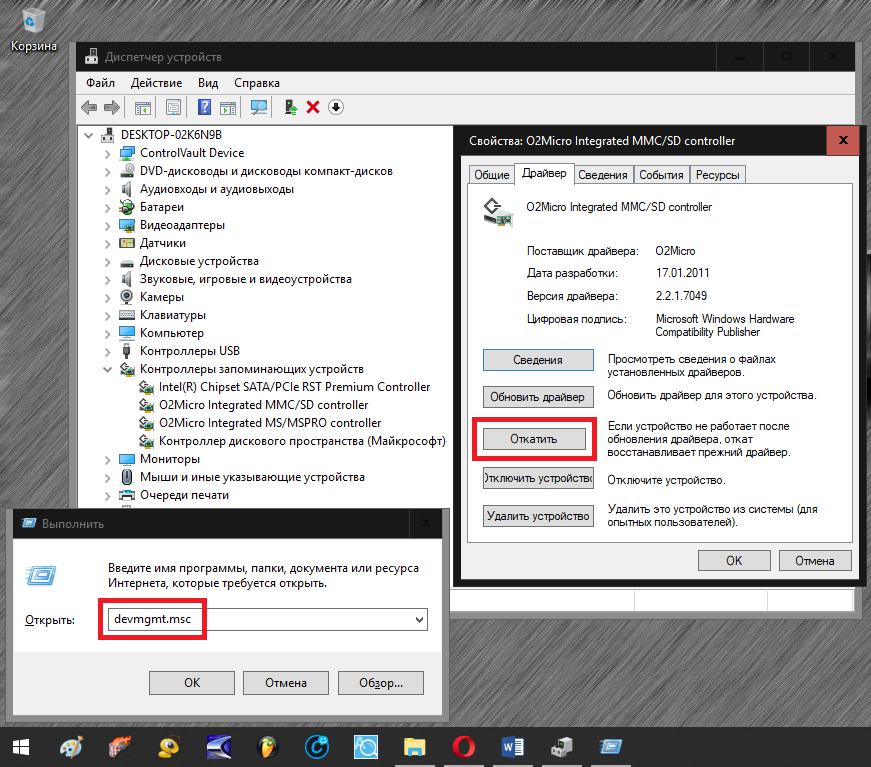
Но в случай на хардуерен срив по време на инсталирането на нов драйвер, той ще трябва да бъде върнат обратно през „Диспечера на устройствата“. Съвсем вероятно това ще реши проблема.
Актуализирайте действията
Често причината за описаната повреда може да бъде системна актуализация. те сами могат да бъдат дефектни (както се наблюдава в Windows 7), но по-често те просто не са напълно инсталирани, поради което достъпът до контурите на твърдия диск.
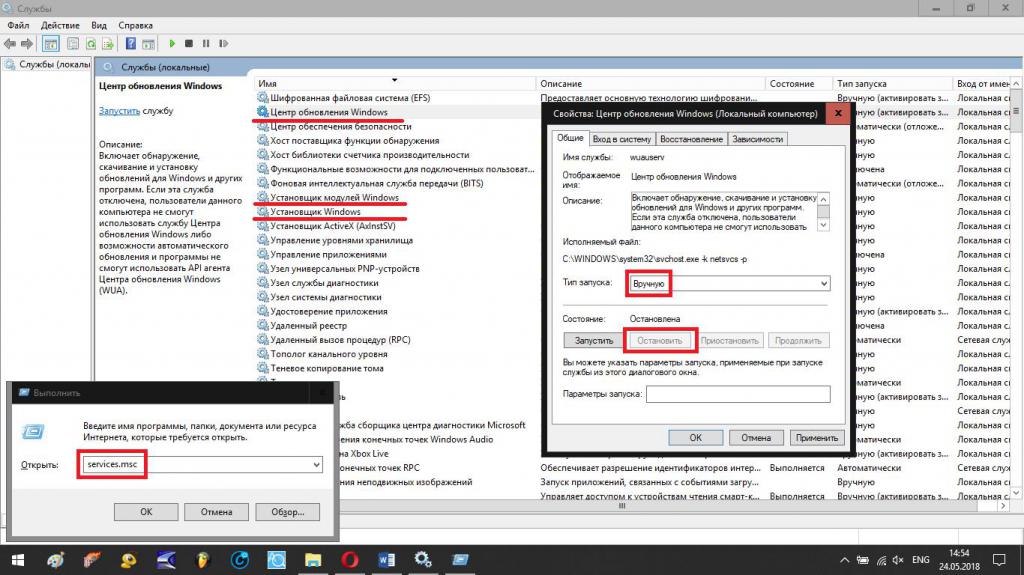
В тази ситуация, първо, всички услуги, свързани с актуализации, трябва да бъдат деактивирани чрез съответния раздел, наречен от командата services.msc от конзолата Run (Център за актуализация, Windows Installer и модули), след това да се премахнат най-новите пакети, да се зададе ръчното търсене и да се повтори инсталацията ,
Ако причината е специфичен пакет, актуализациите трябва да се премахват един по един, а след това системата трябва да се провери. Когато се открие повредения компонент, когато отново се извърши ръчно търсене, просто ще трябва да бъде изключен от списъка с необходимите компоненти.
Премахнете наскоро инсталираните програми
И накрая, някои инсталирани от потребителя приложения също могат да причинят смущения от този вид (особено ако са съвместими с операционната система, но несъвместими с хардуера). По-добре е да изтривате приложения с помощта на деинсталатори като iObit Uninstaller, които автоматично почистват всички остатъци, вместо да използват програмата и компонентите на Windows за тази цел. В краен случай, ако някоя програма е наистина необходима, по-добре е да инсталирате последната му версия или да използвате режим на съвместимост, като първо отстраните такива проблеми (това се прави чрез менюто PCM в главния изпълним файл на програмата с избрания подходящ елемент).